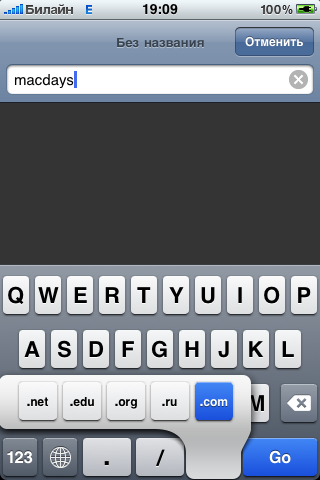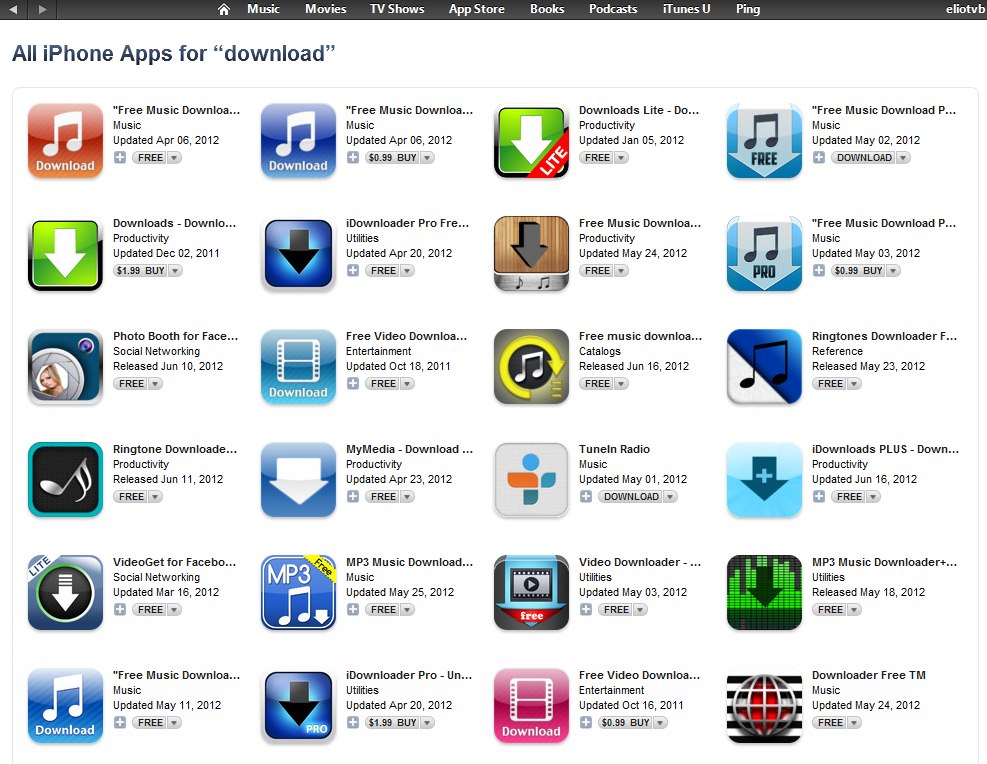Советы и трюки iPhone
В этой статье речь пойдет о советах и трюках, о которых вы, возможно, не знали.
Быстрый скроллинг наверх
Часто бывает такое, что вы читаете большую веб страницу или email и вам нужно перейти к его началу. Делать это вручную, листать пальцем вверх, можно, но долго. Сделать это быстро можно простым прикосновением к строке статуса.
Дополнительные домены в Safari
Все знают про кнопку .com в Safari. Но можно получить доступ и к другим доменам просто удерживая на ней свой палец.
Быстрый доступ к iPod


Например, вы слушаете музыку и запускаете какое-то приложение или браузер Safari. Вдруг вам необходимо переключить или остановить песню. Можно закрыть приложение, открыть iPod и переключить песню. Но сделать это быстрее можно по двойному клику кнопки Home. Причем, это работает даже при заблокированном экране.
Удаление email и SMS

Чтобы удалить email или SMS сообщение необходимо провести пальцем горизонтально по сообщению, после чего появится кнопка Удалить.
Перезагрузка iPhone
Бывает, что iPhone завис. Но здесь нет привычной многим кнопки reset. И чтобы его перезагрузить, необходимо около 10 секунд удерживать нажатыми одновременно кнопки Home и Power. Только не забудьте отсоединить кабель, иначе войдете в режим Restore.
Просмотр ссылки в Safari

Чтобы посмотреть куда ведет ссылка, нужно удерживать палец на ссылке в течение нескольких секунд. Там же можно будет ее скопировать или открыть в новом окне.
Дополнительные символы

Некоторые кнопки клавиатуры скрывают за собой несколько символов. Просто удерживайте ее в течение секунды.
Не хотим отвечать на звонок
Когда вам кто-то звонит, и вы не хотите ему отвечать, нажмите один раз на кнопку Power — это отключит звук рингтона вызова. Второе нажатие этой кнопки отклонит вызов вовсе.
Скриншот
Чтобы сделать скриншот, нужно одновременно нажать кнопки Home и Power. Скриншот автоматически сохранится в вашу фото библиотеку.
Калькулятор

Наверно, все знают, что если положить iPhone горизонтально, то калькулятор станет инженерным. А чтобы удалить какую-то цифру, горизонтально проведите пальцем по окошку калькулятора.
Думаю, новички правильно оценят эту статью.